Corriger l'erreur Cet élément est temporairement indisponible
Publié: 2021-08-31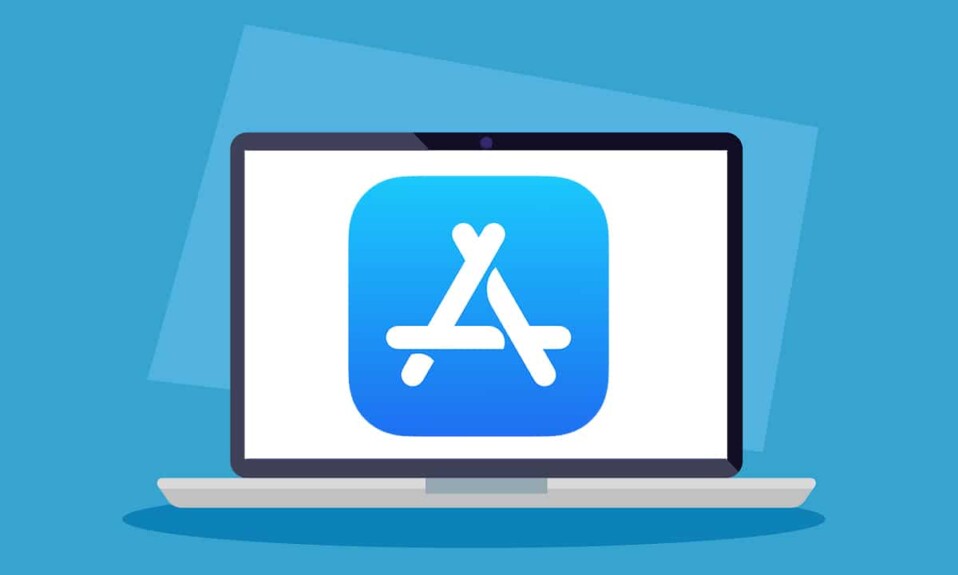
La réinstallation du système d'exploitation permet de résoudre plusieurs problèmes sur n'importe quel appareil. Ces problèmes peuvent aller d'erreurs d'identification du matériel à des problèmes liés au logiciel. La mise à jour de votre macOS est le facteur le plus important pour garantir la sécurité des données et les performances de l'appareil. De plus, les mises à jour de macOS améliorent également le fonctionnement de toutes les applications, de sorte qu'un utilisateur bénéficie d'une expérience transparente. Cependant, de nombreux utilisateurs de Mac ont signalé des problèmes logiciels liés à l'installation ou à la réinstallation de macOS. Ils ont souvent rencontré une erreur indiquant que cet élément est temporairement indisponible. Veuillez réessayer plus tard . Par conséquent, nous avons pris sur nous de vous aider à corriger cette erreur en compilant une liste de méthodes de dépannage. Alors, lisez ci-dessous pour en savoir plus!
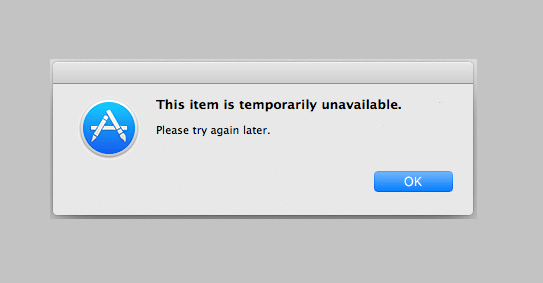
Contenu
- Comment réparer cet élément est temporairement indisponible. Veuillez réessayer plus tard erreur
- Méthode 1 : Connectez-vous à votre compte Apple ID
- Méthode 2 : Assurez-vous que l'identifiant Apple est correct
- Méthode 3 : Supprimer les fichiers inutiles du système
- Méthode 4 : définir la date et l'heure correctes
- Méthode 5 : analyse des logiciels malveillants
- Méthode 6 : Effacer la partition Macintosh HD
Comment réparer cet élément est temporairement indisponible. Veuillez réessayer plus tard erreur
Avant de commencer le dépannage, examinons les raisons pour lesquelles vous pourriez rencontrer cette erreur. Ils sont les suivants :
- Identifiants de connexion incorrects : la cause la plus probable de cette erreur est un identifiant Apple et des informations de connexion incorrects. Si vous avez récemment acheté un MacBook d'occasion, assurez-vous d'abord de vous déconnecter de votre appareil, puis de vous connecter avec votre AppleID.
- AppleID incompatible : Si vous possédez plusieurs appareils, il est possible que ces appareils ne fonctionnent pas en raison d'une incompatibilité AppleID. Vous pouvez soit créer un nouveau compte pour chacun, soit vous assurer que tous vos appareils Apple sont connectés au même identifiant.
- Malware/Virus : Le téléchargement de mises à jour à partir de sites Web tiers télécharge parfois également des virus sur votre ordinateur. Cela peut être une cause possible de l'erreur Cet élément est temporairement indisponible sur Mac.
Méthode 1 : Connectez-vous à votre compte Apple ID
Si vous souhaitez installer ou réinstaller macOS sur votre MacBook, vous aurez besoin d'un identifiant Apple. Si vous n'en avez pas, vous devrez en créer un nouveau via iCloud.com. Vous pouvez également ouvrir l' App Store sur votre Mac et créer ou vous connecter à un identifiant Apple ici. Suivez les étapes indiquées pour vous connecter à votre compte Apple via iCloud :
1. Ouvrez le dossier macOS Utilities et cliquez sur Obtenir de l'aide en ligne .
2. Vous serez redirigé vers la page Web iCloud sur Safari . Ici, connectez -vous à votre compte.
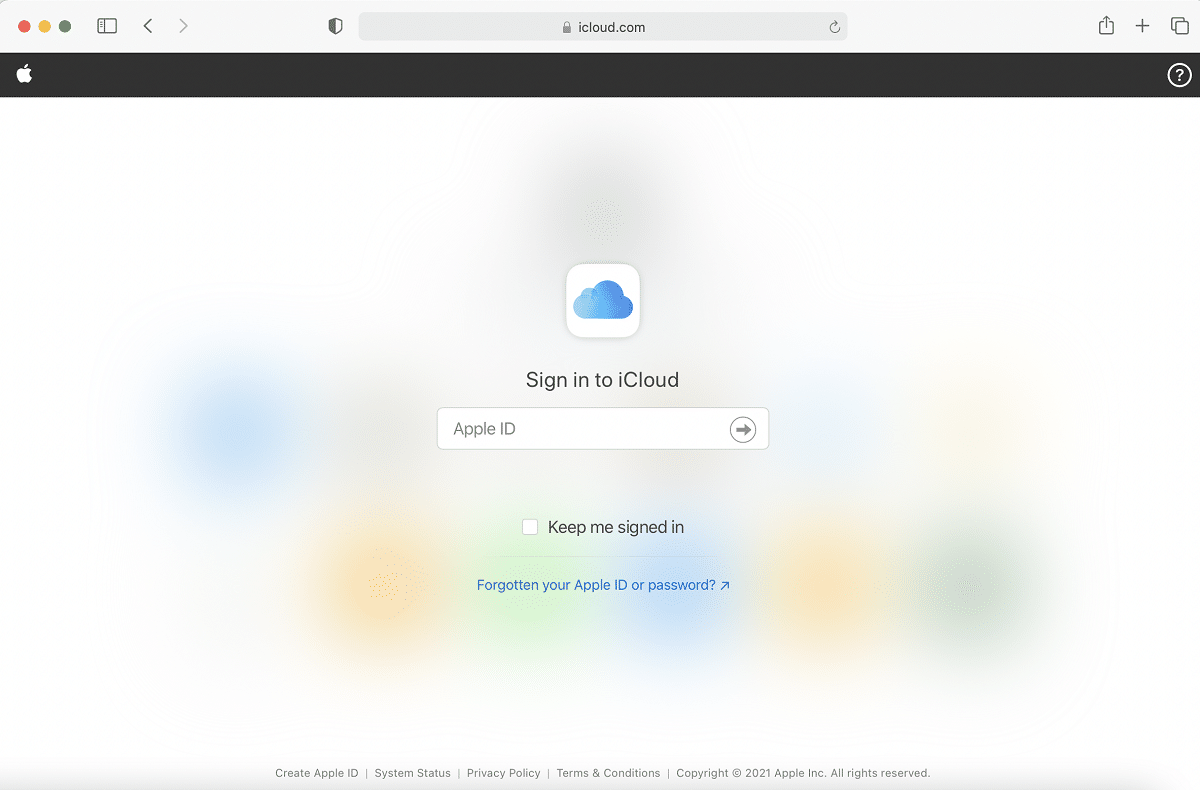
3. Non, revenez à l' écran d'installation pour terminer la mise à jour de macOS.
Méthode 2 : Assurez-vous que l'identifiant Apple est correct
Cet article est temporairement indisponible. L'erreur Veuillez réessayer plus tard se produit principalement lorsque le programme d'installation a été téléchargé et que l'utilisateur tente de se connecter avec son identifiant Apple. Dans ce cas, il est très important de s'assurer que vous avez saisi les bonnes informations.
Par exemple : si vous installez un nouveau macOS, assurez-vous de saisir l'identifiant Apple avec lequel l'ancien macOS a été installé. Si vous utilisez un identifiant différent, vous rencontrerez certainement cette erreur.
A lire aussi : Comment accéder à votre compte Apple
Méthode 3 : Supprimer les fichiers inutiles du système
Si vous utilisez votre MacBook depuis un certain temps, de nombreux éléments indésirables et inutiles du système doivent s'être accumulés. Ceci comprend:
- Fichiers et dossiers qui ne sont pas utilisés actuellement.
- Cookies et données en cache.
- Dupliquer des vidéos et des images.
- Données de préférences d'application.
Le stockage encombré a tendance à ralentir la vitesse normale du processeur de votre Mac. Cela peut également entraîner des blocages fréquents et des téléchargements de logiciels entravés. En tant que tel, cela peut également entraîner l' indisponibilité temporaire de cet élément. Veuillez réessayer plus tard .
- Utilisez des applications tierces telles que CleanMyMac X pour vous débarrasser automatiquement des données indésirables et des fichiers indésirables.
- Ou, Supprimez manuellement les fichiers indésirables comme expliqué ci-dessous :
1. Sélectionnez À propos de ce Mac dans le menu Pomme .
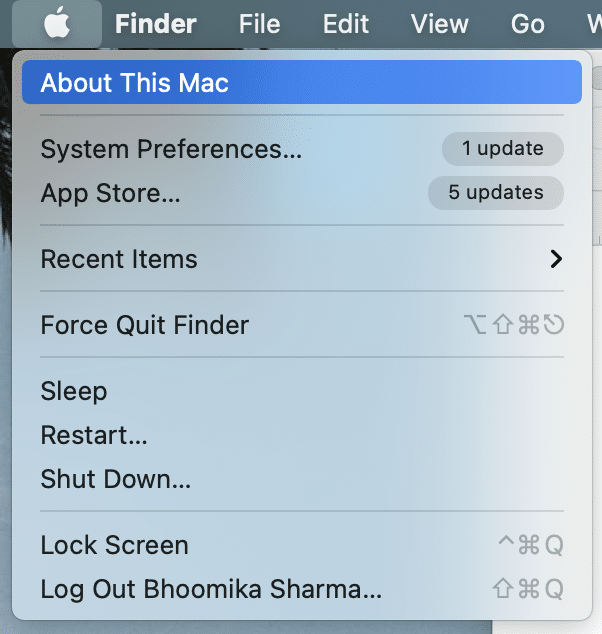
2. Passez à l'onglet Stockage , comme indiqué.
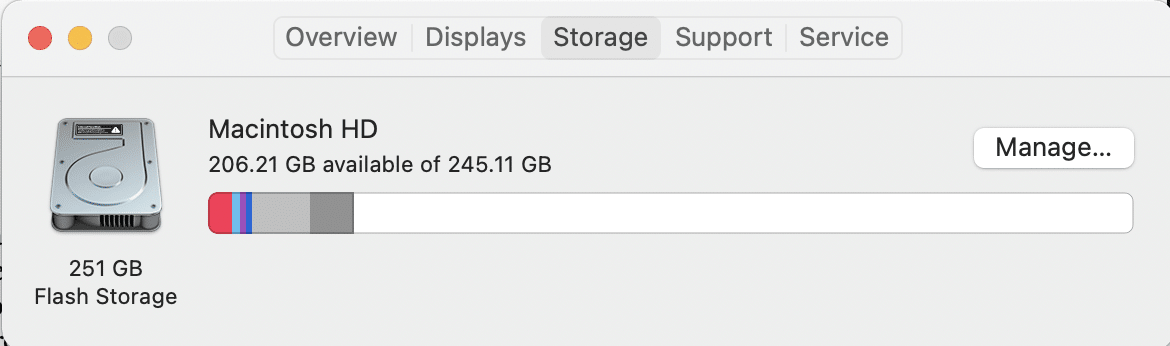
3. Ici, cliquez sur Gérer…
4. Une liste de catégories s'affiche. À partir de là, choisissez les fichiers inutiles et supprimez-les .
Méthode 4 : définir la date et l'heure correctes
Bien qu'il soit préférable de laisser l'appareil configurer la date et l'heure automatiquement, vous pouvez également le configurer manuellement. Commencez par vérifier la date et l'heure en haut de l'écran. Il doit être correct en fonction de votre fuseau horaire . Voici comment vous pouvez utiliser Terminal pour vérifier s'il est correct :

1. Appuyez sur le bouton Commande + Espace du clavier. Cela lancera Spotlight . Ici, tapez Terminal et appuyez sur Entrée pour le lancer.
Vous pouvez également ouvrir Terminal à partir du dossier Utilitaire Mac, comme illustré ci-dessous.
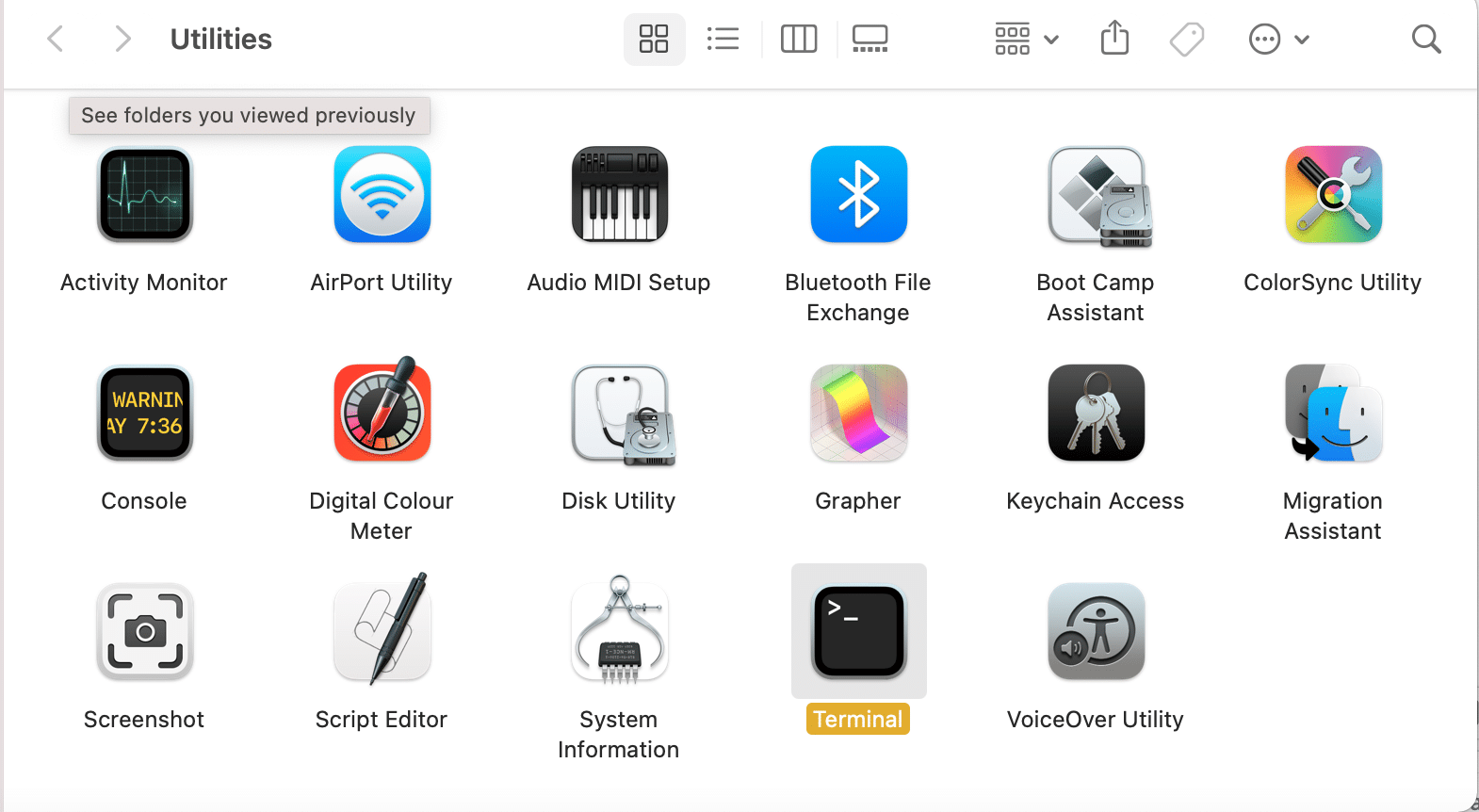
2. L'application Terminal va maintenant s'ouvrir.
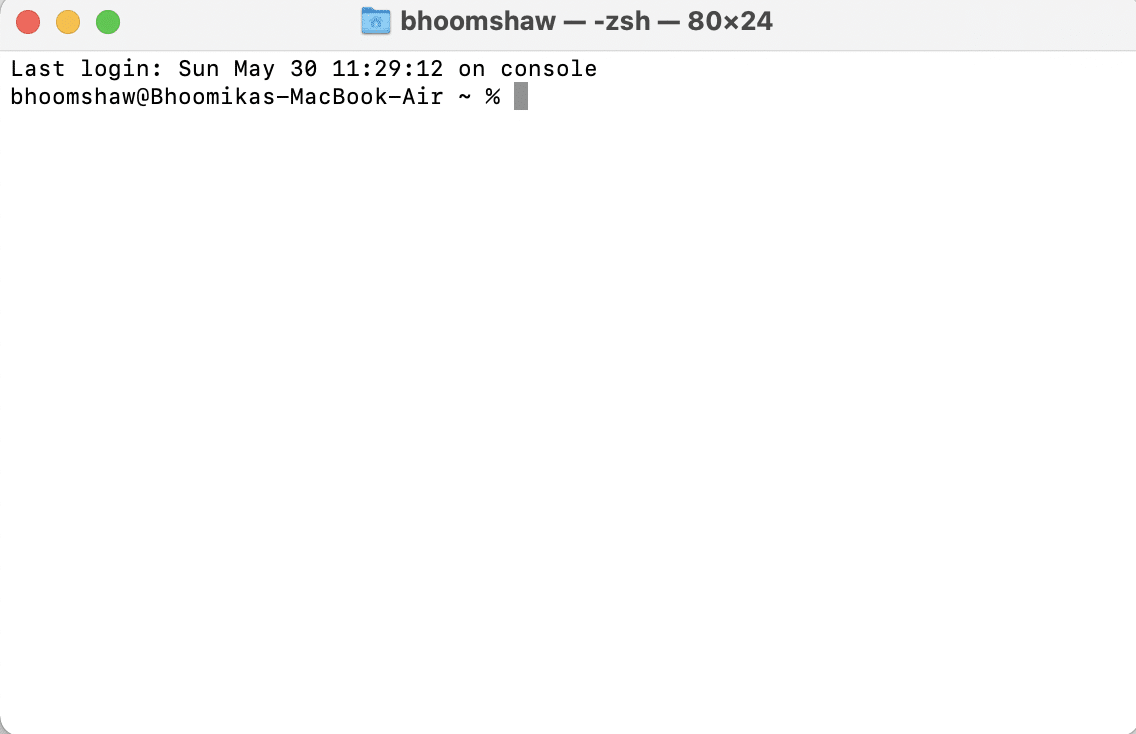
3. À l'aide de la chaîne de commande Date , entrez la date de la manière suivante : date <moisdateheureannée >
Remarque : Assurez-vous de ne laisser aucun espace entre les chiffres. Par exemple, le 6 juin 2019 à 13h50 est écrit comme date 060613502019 dans le Terminal.
4. Fermez maintenant cette fenêtre et ressaisissez votre AppleID pour reprendre le téléchargement macOS précédent. Cet article est temporairement indisponible. Veuillez réessayer plus tard , l'erreur ne devrait plus apparaître.
Lisez aussi: Fix iTunes continue de s'ouvrir tout seul
Méthode 5 : analyse des logiciels malveillants
Comme expliqué précédemment, les téléchargements imprudents à partir d'applications et de sites Web tiers peuvent entraîner des logiciels malveillants et des bogues, qui continueront de provoquer l'erreur Cet élément est temporairement indisponible sur Mac. Vous pouvez prendre les précautions suivantes pour protéger votre ordinateur portable contre les virus et les logiciels malveillants.
1. Installez un logiciel antivirus de confiance :
- Nous vous suggérons de télécharger des programmes antivirus réputés comme Avast et McAfee.
- Après l'installation, exécutez une analyse complète du système pour détecter tout bogue ou virus pouvant contribuer à cette erreur.
2. Modifier les paramètres de sécurité et de confidentialité :
- Allez dans Menu Apple > Préférences Système , comme précédemment.
- Sélectionnez Sécurité et confidentialité et cliquez sur Général.
- Déverrouillez le volet des préférences en cliquant sur l' icône de verrouillage dans le coin inférieur gauche.
- Choisissez la source d'installation de macOS : App Store ou App Store et développeurs identifiés .
Remarque : L'option App Store vous permet d'installer n'importe quelle application à partir du Mac App Store. Alors que l'option App Store et les développeurs identifiés permettent l'installation d'applications à partir de l'App Store ainsi que des développeurs identifiés enregistrés.
Méthode 6 : Effacer la partition Macintosh HD
C'est en quelque sorte le dernier recours. Vous pouvez effacer la partition du disque Macintosh HD pour réparer Cet élément est temporairement indisponible. Veuillez réessayer plus tard , comme suit :
1. Connectez votre Mac à une connexion Internet stable .
2. Redémarrez l'appareil en sélectionnant Redémarrer dans le menu Pomme .
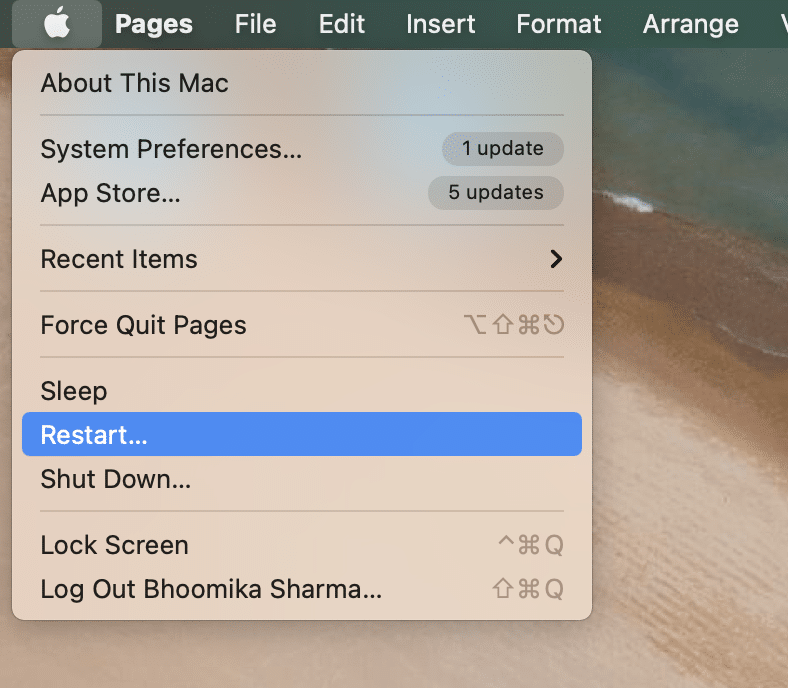
3. Appuyez sur les touches Commande + R et maintenez-les enfoncées jusqu'à ce que le dossier macOS Utilities apparaisse.
4. Sélectionnez Utilitaire de disque et appuyez sur Continuer .
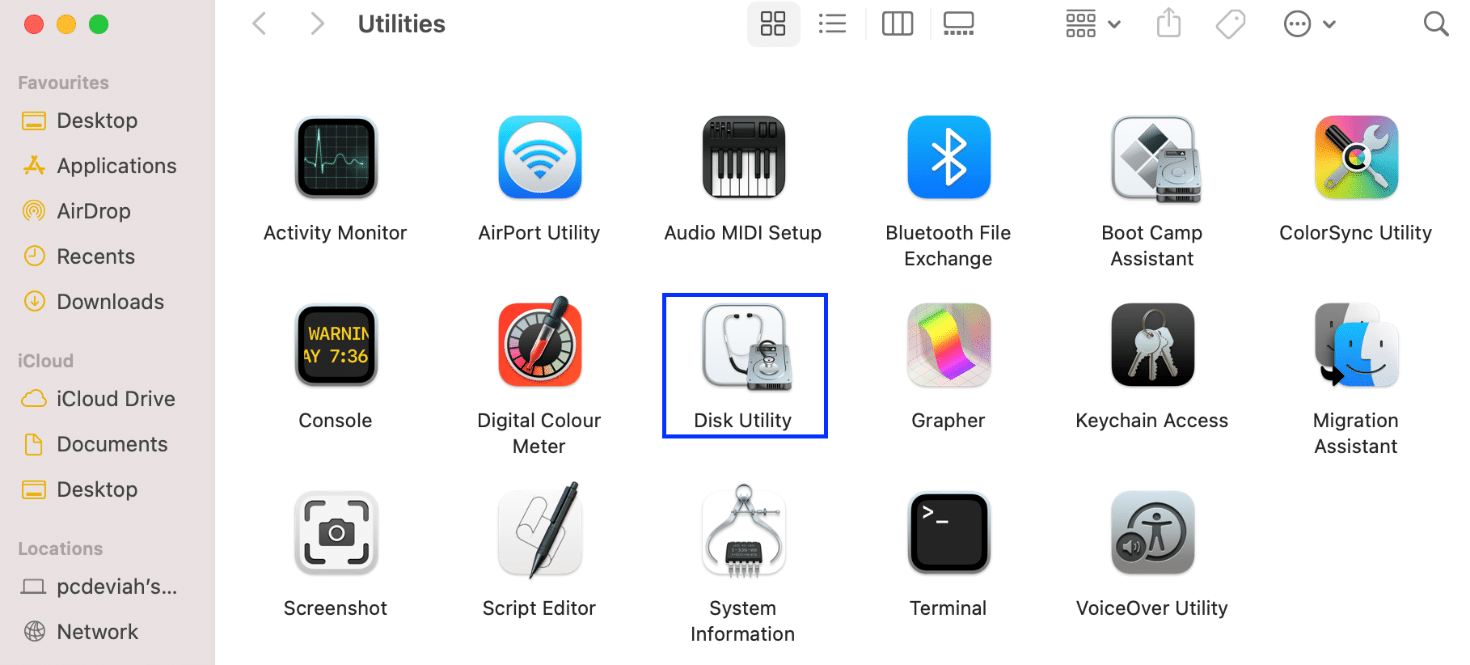
5. Choisissez Affichage > Afficher tous les appareils . Ensuite, sélectionnez Disque Macintosh HD .
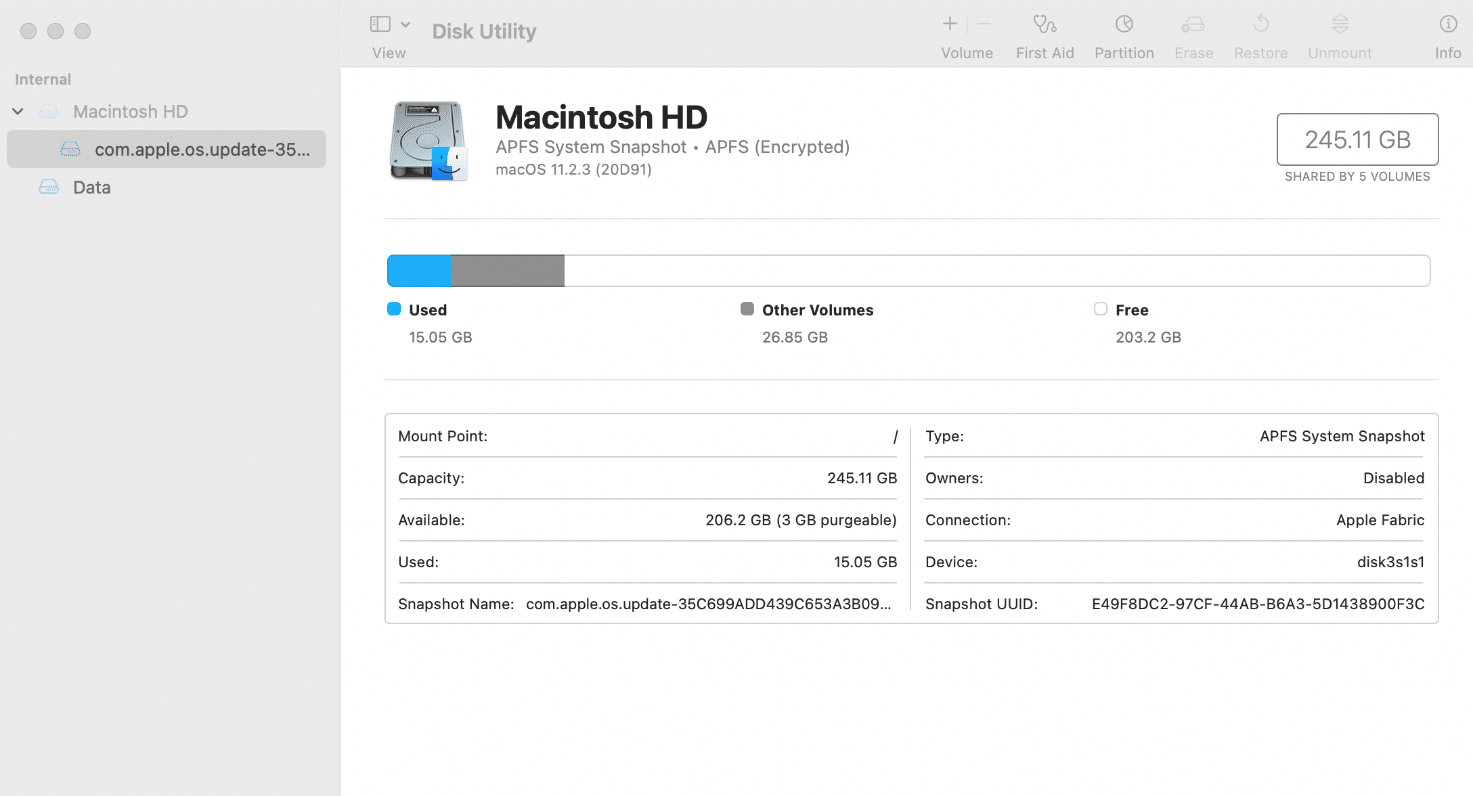
6. Cliquez sur Effacer dans le menu du haut.
Remarque : Si cette option est grisée, lisez la page de support Apple Effacer un volume APFS.
7. Entrez les détails suivants :
- Macintosh HD dans le nom du volume
- APFS comme choisissez un format APFS.
8. Sélectionnez Effacer le groupe de volumes ou le bouton Effacer , selon le cas.
9. Une fois terminé, redémarrez votre Mac. Pendant le redémarrage, maintenez les touches Commande + Option + R enfoncées jusqu'à ce que vous voyiez un globe en rotation.
Le macOS va maintenant recommencer son téléchargement. Une fois terminé, votre Mac restaurera les paramètres d'usine, c'est-à-dire la version macOS qui a été pré-téléchargée lors de son processus de fabrication. Vous pouvez maintenant le mettre à jour vers la dernière version car cette technique aurait corrigé l'erreur Cet élément est temporairement indisponible .
Conseillé:
- Correction de FaceTime ne fonctionnant pas sur Mac
- 12 façons de résoudre le problème complet du stockage sur iPhone
- Correction de l'installation de la mise à jour du logiciel Mac bloquée
- Comment supprimer un appareil de l'identifiant Apple
Nous espérons que ce guide a pu vous aider à corriger l'erreur Cet élément est temporairement indisponible sur Mac . Si vous avez d'autres questions, posez-les dans la section des commentaires ci-dessous. N'oubliez pas de nous parler de la méthode qui a fonctionné pour vous !
